В ELMA4 вы можете добавить портлеты Регистрация документов, Документооборот и HTML для поиска документов по штрихкоду на главную страницу для быстрого доступа к приложению ELMA ECM+. Портлеты Регистрация документов и Документооборот можно выбрать в каталоге портлетов в разделе Маршруты и канцелярия.
Портлет «Регистрация документов»
Если вы часто регистрируете документы, используйте этот портлет. Если в системе настроены варианты регистрации, они также отображаются на нём.
На рисунке представлен пример портлета Регистрация документов с настроенными вариантами регистрации документов.
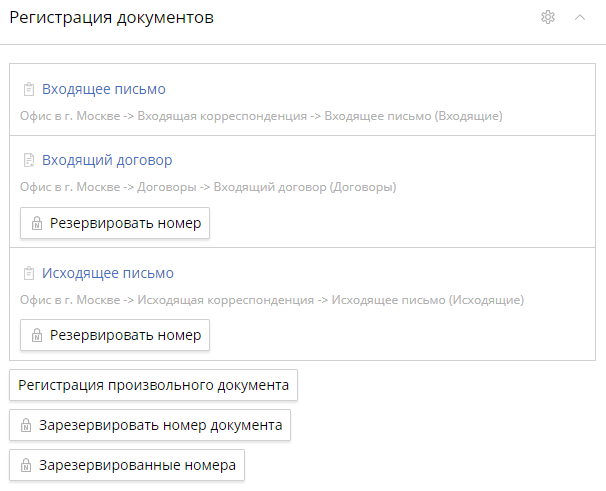
На портлете вы можете выполнить следующие действия:
- использовать вариант регистрации документа;
- зарезервировать номер для настроенного варианта регистрации или для произвольного документа;
- зарегистрировать произвольный документ;
- использовать зарезервированный номер.
Вы можете перейти в папку Канцелярия, нажав на название портлета.
Чтобы перейти к настройкам портлета, нажмите ![]() .
.
Портлет «Документооборот»
Если вы часто работаете в разделе Документы, добавьте этот портлет на главную страницу.
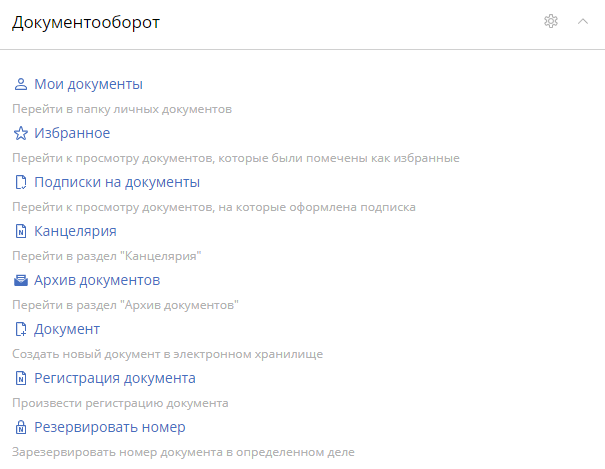
Здесь вы можете выполнить следующие действия:
- перейти в папку Мои документы;
- перейти к списку документов в папке Избранное;
- просмотреть документы, на которые вы подписались;
- перейти в папку Канцелярия;
- перейти в папку Архив;
- создать документ;
- создать и зарегистрировать документ;
- зарезервировать регистрационный номер.
Чтобы перейти к настройкам портлета, нажмите ![]() .
.
Портлет «HTML» для поиска по штрихкоду
Чтобы использовать поиск документов по штрихкоду, добавьте этот портлет на главную страницу и вынесите на него кнопку поиска. Выберите этот портлет из каталога портлетов в разделе Портал.
На рисунке представлен пример портлета HTML с кнопкой поиска по штрихкоду.
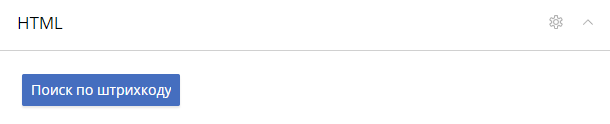
Чтобы настроить портлет, нажмите ![]() . В открывшемся окне на панели инструментов выберите ELMA — Добавить действие.
. В открывшемся окне на панели инструментов выберите ELMA — Добавить действие.
После этого откроется окно. В нём перейдите на вкладку Дополнительно, выберите Генерация штрихкодов — Поиск по штрихкоду и нажмите Далее.
Затем в окне настройки внешнего вида поиска заполните поля и нажмите Готово.
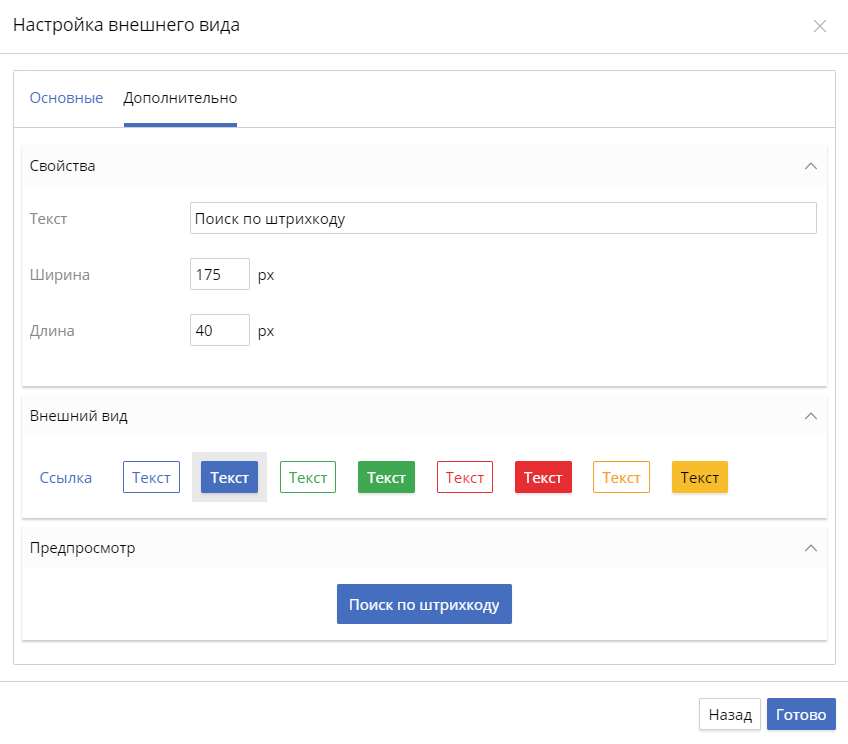
Текст — по умолчанию отображается название кнопки Поиск по штрихкоду. Его можно изменить.
Ширина, Длина — вы можете задать размеры кнопки в пикселях.
Внешний вид — выберите изображение кнопки.
Предпросмотр — здесь вы увидите, как отобразится на портлете выбранный вариант внешнего вида кнопки.
Чтобы завершить настройку портлета, нажмите Сохранить.
Нашли опечатку? Выделите текст, нажмите ctrl + enter и оповестите нас